Quickstart
 | Im folgenden Kapitel wird ausschließlich die Bedienung ab TwinCAT 3.1 Build 4026 erklärt. Die Funktionen selbst stehen auch in älteren TwinCAT-Versionen zur Verfügung. |
Im folgenden Kapitel wird erklärt, wie Sie neue Projekte anlegen und bestehende Projekte klonen. Die folgende Quickstart-Anleitung basiert auf der XaeShell64 bzw. dem Visual Studio 2022 und der Verwendung von Git als Source Control Client.
Einrichten eines Projekts bei einem bereits auf dem Server existierenden Projekt
- 1. Wählen Sie Git als Source Control Client aus. Siehe Konfiguration des Source Control Client.
- 2. Wählen Sie die Option Git -> Clone Repository….
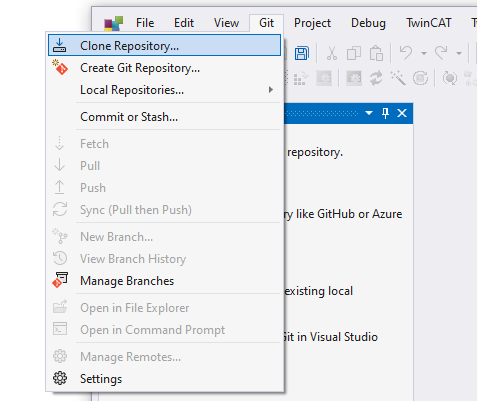
- 3. Sollten Sie diese Instanz der XAE Shell neu geöffnet haben, können Sie auch in das Fenster Git Changes wechseln bzw. dieses öffnen (Ansicht -> Git Changes) und dort die Option Clone Repository… auswählen.
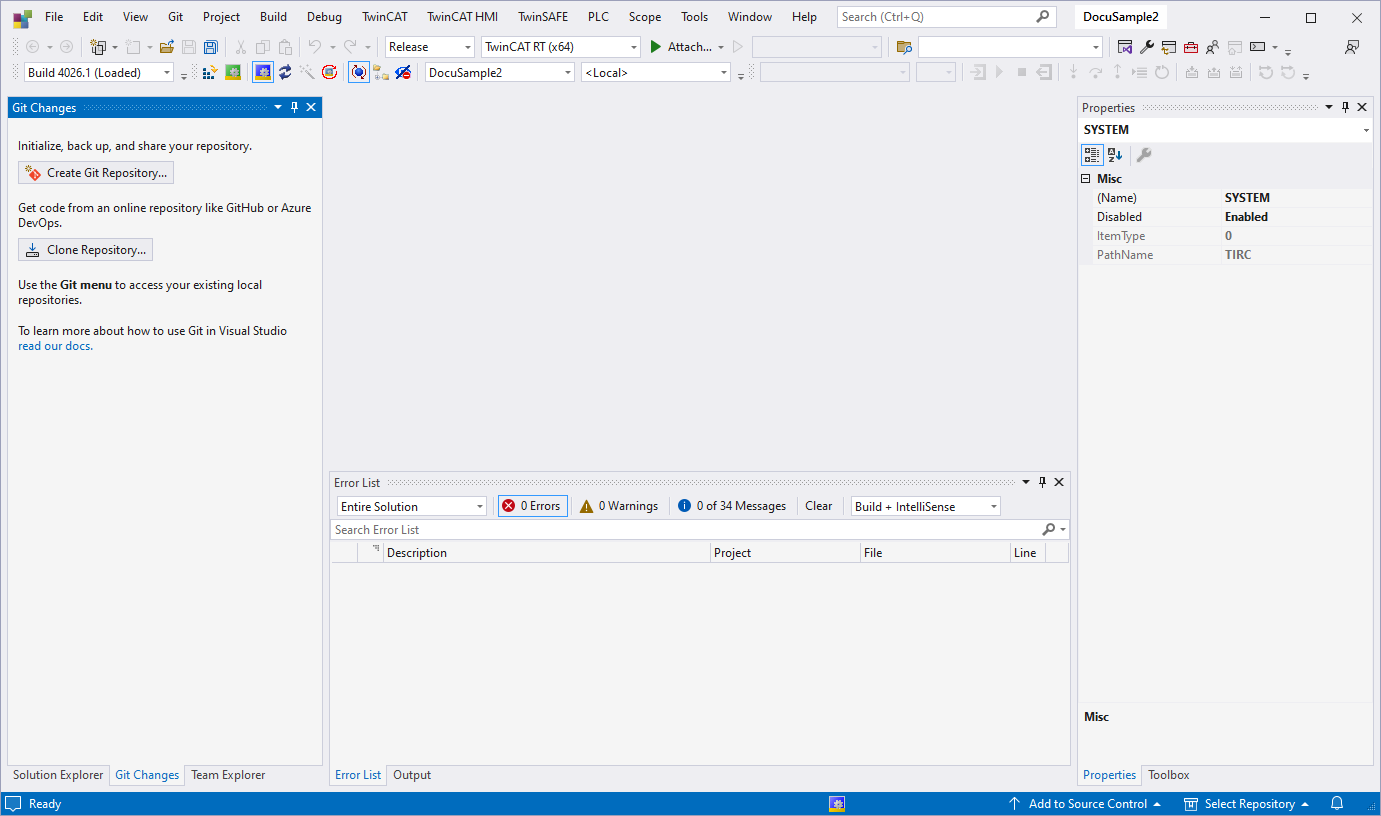
- Es öffnet sich das folgende Fenster:
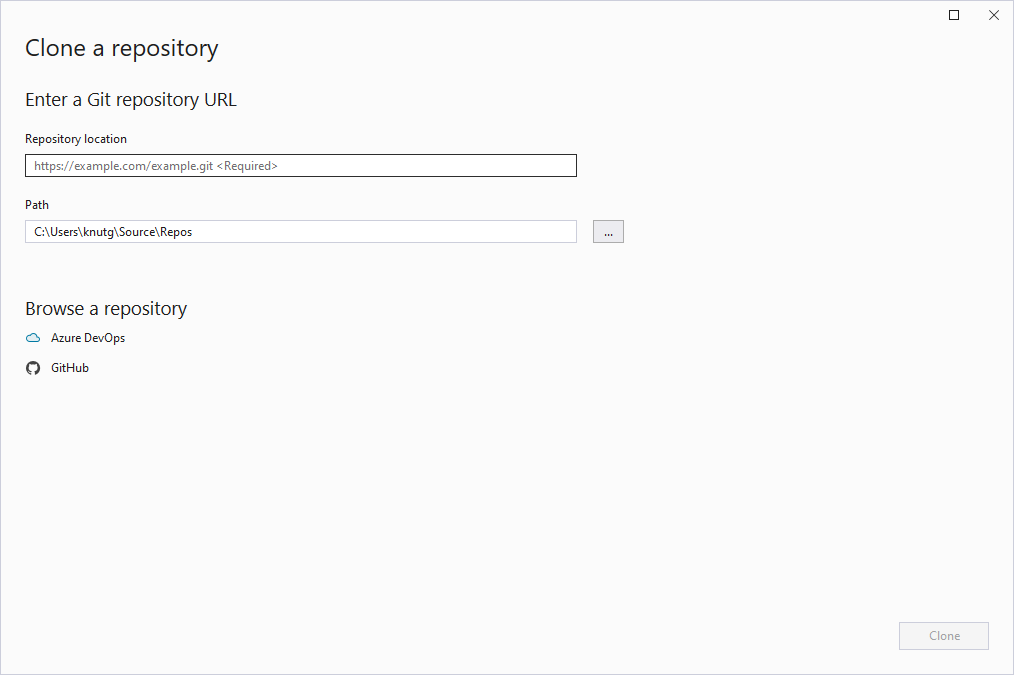
- 4. Geben Sie hier unter Repositoy location den Pfad zum Git-Repository auf dem Server an, welches geklont werden soll.
- 5. Unter Path wählen Sie den Ordner auf Ihrem lokalen System aus, in dem das Projekt abgelegt und bearbeitet werden soll.
- 6. Wählen Sie Clone aus, um das Klonen zu starten.
- Nach dem Klonen des Projekts wird dieses automatisch geöffnet und die Source-Control-Verwaltung ist aktiv.
 | Wenn auf Ihrem System noch keine globalen Git-Einstellungen vorhanden sind, welche das TwinCAT Project Compare Tool als Standard-Compare- und Merge-Tool für TwinCAT-Dateien festlegen, stellen Sie diese ein, bevor Sie mit der Arbeit am Projekt beginnen. Siehe Wahl des Compare Tools. |
Einrichten eines Projekts, welches bisher nicht unter Source-Control-Verwaltung steht
Hierbei richtet sich das Vorgehen nach dem Git-Server, der Verwendung finden soll. Während zum Beispiel AzurDevops es erlaubt, auch ein lokales Repository zu pushen, wenn noch kein Remote auf dem Server existiert, muss bei den meisten anderen Servern erst ein Remote Repository auf einem Git-Server angelegt werden.
- 1. Erzeugen Sie ein Git-Repository auf dem Remote Server, der verwendet werden soll.
- Das Repository existiert auf dem Server, ist aber noch leer.
Sie haben nun die folgenden beiden Möglichkeiten:
Sie haben noch kein existierendes Projekt und starten komplett neu:
- 1. Klonen Sie das leere Repository in das gewünschte Arbeitsverzeichnis (siehe Absatz Quickstart) und fügen Sie dann die gewünschte .gitignore-Datei ein (siehe .gitignore).
- 2. Falls noch nicht auf Ihrem System geschehen, konfigurieren Sie das TwinCAT Project Compare Tool als Default Compare/ Merge-Tool. Siehe Wahl des Compare-Tools.
- Im Anschluss daran erzeugen Sie im Arbeitsverzeichnis ein neues TwinCAT-Projekt und beginnen mit der Arbeit.
Sie haben ein bereits bestehendes Projekt, welches bisher nicht unter Source-Control-Verwaltung steht und wollen dieses nur in einen Git-Server pushen.
- 1. Hinterlegen Sie im obersten Projektverzeichnis die .gitignore-Datei, die verwendet werden soll. Siehe .gitignore.
- 2. Erstellen Sie ein lokales Git-Repository in Ihrem Arbeitsverzeichnis. Verwenden Sie hierzu die Option Git -> Create Git Repository….
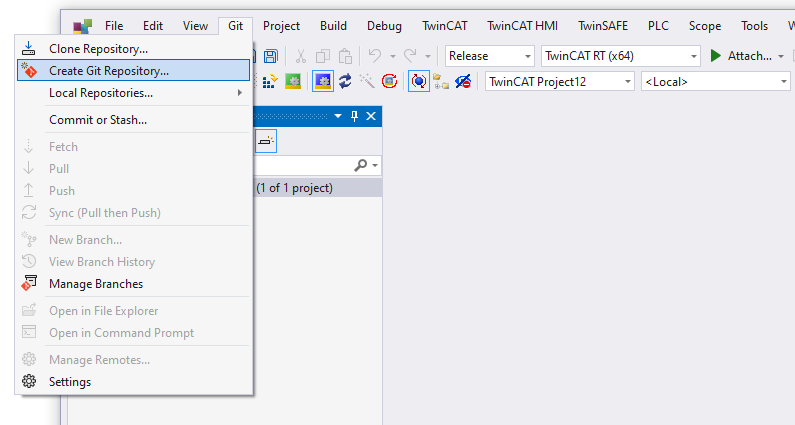
- Es öffnet sich das folgende Fenster:
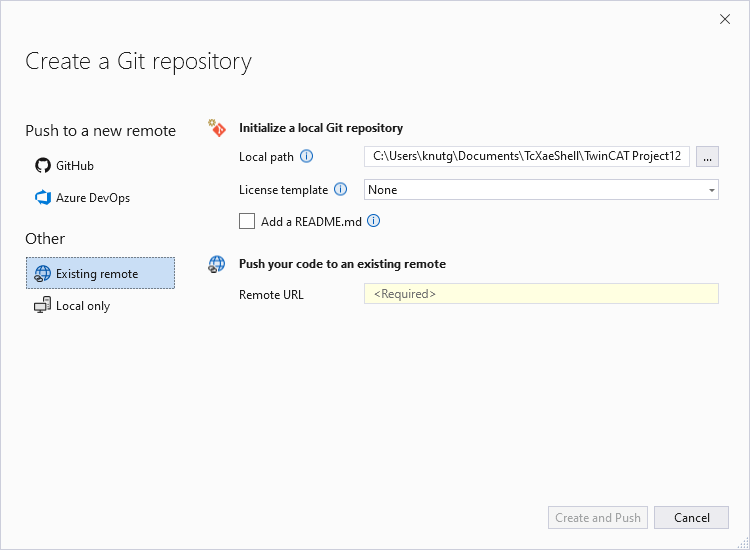
- 3. Geben Sie im Textfeld Remote URL den Pfad zu dem Git-Repository auf dem Remote Server an
- 4. Betätigen Sie den Button Create and Push.
 | Für den Fall, dass Sie keine .gitignore-Datei in das oberste Projektverzeichnis gelegt haben, bekommen Sie in dem oben gezeigten Dialog einen weiteren Eintrag, in dem Sie ein Gitignore-Template auswählen können, welches auf Github hinterlegt ist. Da keines der Templates auf Github für TwinCAT-Projekt ausreichend ist, hinterlegen Sie vor diesem Schritt die .gitignore-Datei. Anderenfalls werden alle Daten in das Remote Repository übertragen und müssen danach manuell entfernt werden. |